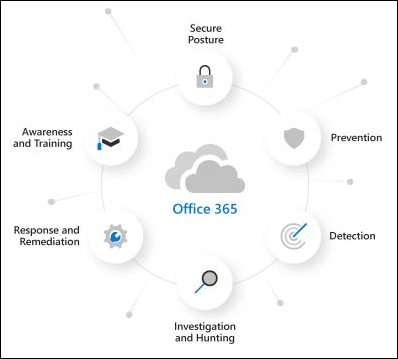Office 365 için Microsoft Defender'ı deneyin
Microsoft Defender portalındaki https://security.microsoft.comDenemeler ve Değerlendirme sayfaları, mevcut bir Microsoft 365 müşterisi olarak, satın almadan önce Office 365 için Microsoft Defender Plan 2'nin özelliklerini denemenize olanak sağlar.
Office 365 için Defender Plan 2'yi denemeden önce kendinize sormanız gereken bazı önemli sorular vardır:
- Office 365 Plan 2 için Defender'ın benim için neler yapabileceğini pasif olarak gözlemlemek mi (denetim) yoksa Office 365 için Defender Plan 2'nin bulduğu (engellenen) sorunlarda doğrudan işlem gerçekleştirmesini mi istiyorum?
- Her iki durumda da, Office 365 Plan 2 için Defender'ın benim için ne yaptığını nasıl anlayabilirim?
- Office 365 Plan 2 için Defender'ı koruma kararı almadan önce ne kadar sürem var?
Bu makale, Office 365 Plan 2 için Defender'ı kuruluşunuzun gereksinimlerini en iyi şekilde karşılayacak şekilde deneyebilmeniz için bu soruları yanıtlamanıza yardımcı olur.
Deneme sürümünüzü kullanma hakkında yardımcı kılavuz için bkz . Deneme Kullanım Kılavuzu: Office 365 için Microsoft Defender.
Not
Office 365 için Defender denemeleri ve değerlendirmeleri ABD Kamu kuruluşlarında (Microsoft 365 GCC, GCC High ve DoD) veya Microsoft 365 Eğitim kuruluşlarında kullanılamaz.
Office 365 için Defender'a genel bakış
Office 365 için Defender, kapsamlı bir özellik sayfasını sunarak kuruluşların kuruluşlarının güvenliğini sağlamalarına yardımcı olur. Daha fazla bilgi için bkz. Office 365 için Microsoft Defender.
Ayrıca bu etkileşimli kılavuzda Office 365 için Defender hakkında daha fazla bilgi edinebilirsiniz.
Office 365 için Microsoft Defender ile daha kısa sürede daha fazlasını nasıl yapabileceğiniz hakkında daha fazla bilgi edinmek için bu kısa videoyu izleyin.
Fiyatlandırma bilgileri için bkz. Office 365 için Microsoft Defender.
Office 365 için Defender'da denemeler ve değerlendirmeler nasıl çalışır?
İlkeler
Office 365 için Defender, Exchange Online posta kutularına sahip tüm Microsoft 365 kuruluşlarında bulunan Exchange Online Protection (EOP) özelliklerini ve Office 365 için Defender'a özel özellikleri içerir.
EOP ve Office 365 için Defender'ın koruma özellikleri ilkeler kullanılarak uygulanır. Office 365 için Defender'a özel ilkeler gerektiğinde sizin için oluşturulur:
- Kimlik avı önleme ilkelerinde kimliğe bürünme koruması
- E-posta iletileri için Güvenli Ekler
- E-posta iletileri ve Microsoft Teams için Güvenli Bağlantılar
- Güvenli Bağlantılar, posta akışı sırasında URL'leri patlatıyor. Belirli URL'lerin patlamasını önlemek için URL'leri iyi URL'ler olarak Microsoft'a gönderin. Yönergeler için bkz. İyi URL'leri Microsoft'a bildirme.
- Güvenli Bağlantılar, e-posta iletisi gövdelerindeki URL bağlantılarını sarmalamaz.
Değerlendirme veya deneme için uygunluğunuz, zaten EOP'niz olduğu anlamına gelir. Office 365 Plan 2 için Defender değerlendirmeniz veya denemeniz için yeni veya özel EOP ilkeleri oluşturulmaz. Microsoft 365 kuruluşunuzdaki mevcut EOP ilkeleri iletiler üzerinde işlem yapmaya devam edebilir (örneğin, Gereksiz E-posta klasörüne ileti gönderme veya karantinaya alma):
- Kötü amaçlı yazılımdan koruma ilkeleri
- Gelen istenmeyen posta önleme koruması
- Kimlik avı önleme ilkelerinde kimlik sahtekarlığı önleme koruması
Bu EOP özellikleri için varsayılan ilkeler her zaman açıktır, tüm alıcılara uygulanır ve özel ilkelerden sonra her zaman en son uygulanır.
Denetim modu ile Office 365 için Defender için engelleme modu karşılaştırması
Office 365 için Defender deneyiminizin etkin veya pasif olmasını istiyor musunuz? Aşağıdaki modlar kullanılabilir:
Denetim modu: Kimlik avı önleme (kimliğe bürünme koruması, Güvenli Ekler ve Güvenli Bağlantılar dahil) için özel değerlendirme ilkeleri oluşturulur. Bu değerlendirme ilkeleri yalnızca tehditleri algılamak için yapılandırılır. Office 365 için Defender, raporlama için zararlı iletileri algılar, ancak iletiler üzerinde işlem olmaz (örneğin, algılanan iletiler karantinaya alınmıyor). Bu değerlendirme ilkelerinin ayarları, bu makalenin devamında denetim modunda ilkeler bölümünde açıklanmaktadır. Ayrıca, e-posta olmayan iş yükleri (örneğin, Microsoft Teams, SharePoint ve OneDrive İş) için denetim modunda SafeLinks tıklama süresi korumasını otomatik olarak açarız
Ayrıca kimlik avı önleme korumasını (kimlik sahtekarlığı ve kimliğe bürünme), Güvenli Bağlantılar korumasını ve Güvenli Ekler korumasını seçmeli olarak açabilir veya kapatabilirsiniz. Yönergeler için bkz. Değerlendirme ayarlarını yönetme.
Denetim modu, konumundaki Office 365 için Microsoft Defender değerlendirme sayfasındaki https://security.microsoft.com/atpEvaluationdeğerlendirme ilkeleri tarafından algılanan tehditler için özel raporlar sağlar. Bu raporlar, bu makalenin devamında yer alan Denetim modu raporları bölümünde açıklanmaktadır.
Engelleme modu: Önceden ayarlanmış güvenlik ilkeleri için Standart şablon açılır ve deneme sürümü için kullanılır ve deneme sürümüne dahil etmek için belirttiğiniz kullanıcılar Standart önceden ayarlanmış güvenlik ilkesine eklenir. Office 365 için Defender zararlı iletileri algılar ve üzerinde işlem uygular (örneğin, algılanan iletiler karantinaya alınır).
Varsayılan ve önerilen seçim, bu Office 365 için Defender ilkelerinin kapsamını kuruluştaki tüm kullanıcılarla kapsamaktır. Ancak denemenizin kurulumu sırasında veya sonrasında, ilke atamasını Microsoft Defender portalında veya Exchange Online PowerShell'de belirli kullanıcılara, gruplara veya e-posta etki alanlarına değiştirebilirsiniz.
Office 365 için Defender tarafından algılanan tehditler hakkındaki bilgilere, bu makalenin devamında yer alan Engelleme modu raporları bölümünde açıklanan Office 365 için Defender Plan 2'nin normal raporlarında ve araştırma özelliklerinde sağlanır.
Kullanabileceğiniz modları belirleyen temel faktörler:
Office 365 için Defender 'a (Plan 1 veya Plan 2) bir sonraki bölümde açıklandığı gibi sahip olup olmadığınız.
Aşağıdaki senaryolarda açıklandığı gibi e-postanın Microsoft 365 kuruluşunuza nasıl teslim edilir?
İnternet'ten gelen postalar doğrudan Microsoft 365'e akar, ancak geçerli aboneliğinizde yalnızca Exchange Online Protection (EOP) veya Office 365 Plan 1 için Defender bulunur.
Bu ortamlarda, sonraki bölümde açıklandığı gibi lisanslamanıza bağlı olarak denetim modu veya engelleme modu kullanılabilir
Şu anda Microsoft 365 posta kutularınızın e-posta koruması için üçüncü taraf bir hizmet veya cihaz kullanıyorsunuz. İnternet'ten gelen postalar, Microsoft 365 kuruluşunuza teslim etmeden önce koruma hizmeti aracılığıyla akar. Microsoft 365 koruması mümkün olduğunca düşüktür (hiçbir zaman tamamen kapalı değildir; örneğin, kötü amaçlı yazılım koruması her zaman uygulanır).
Bu ortamlarda yalnızca denetim modu kullanılabilir. Office 365 Plan 2 için Defender'ı değerlendirmek için posta akışınızı (MX kayıtları) değiştirmeniz gerekmez.
Office 365 için Defender için değerlendirme ve deneme sürümü karşılaştırması
Office 365 Plan 2 için Defender'ın değerlendirmesiyle deneme sürümü arasındaki fark nedir? Aynı şey değil mi? Evet ve hayır. Microsoft 365 kuruluşunuzdaki lisanslama tüm farkları oluşturur:
Office 365 Plan 2 için Defender yok: Office 365 Plan 2 için Defender'larınız yoksa (örneğin, tek başına EOP, Microsoft 365 E3, Microsoft 365 İş Ekstra veya Office 365 Için Defender Plan 1 eklenti aboneliğiniz varsa), Microsoft Defender portalında aşağıdaki konumlardan Office 365 için Defender Plan 2 deneyimini başlatabilirsiniz:
- konumundaki Microsoft 365 denemeleri sayfasıhttps://security.microsoft.com/trialHorizontalHub.
- konumundaki Office 365 için Microsoft Defender değerlendirme sayfasıhttps://security.microsoft.com/atpEvaluation.
Değerlendirme veya denemenin kurulumu sırasında denetim modunu (değerlendirme ilkeleri) veya engelleme modunu (Standart önceden ayarlanmış güvenlik ilkesi) seçebilirsiniz.
Hangi konumu kullandığınızdan bağımsız olarak, kaydolduysanız Office 365 Plan 2 için gerekli Defender lisanslarını otomatik olarak sağlarız. Microsoft 365 yönetim merkezinde Plan 2 lisanslarını el ile alma ve atama gerekli değildir.
Otomatik olarak sağlanan lisanslar 90 gün boyunca geçerlidir. Bu 90 günlük sürenin anlamı, kuruluşunuzdaki mevcut lisanslamaya bağlıdır:
Office 365 Plan 1 için Defender yok: Office 365 Plan 1 için Defender olmayan kuruluşlar için (örneğin, tek başına EOP veya Microsoft 365 E3), Office 365 Plan 2 için Defender'ın tüm özellikleri (özellikle güvenlik ilkeleri) yalnızca 90 günlük süre boyunca kullanılabilir.
Office 365 için Defender Plan 1: Office 365 Plan 1 için Defender'a (örneğin, Microsoft 365 İş Ekstra veya eklenti abonelikleri) sahip kuruluşlar, Office 365 Plan 2 için Defender'da sağlanan güvenlik ilkelerine zaten sahiptir: kimlik avı önleme ilkeleri, Güvenli Ekler ilkeleri ve Güvenli Bağlantılar ilkeleri.
Denetim modundan (değerlendirme ilkeleri) veya engelleme modundan (Standart önceden ayarlanmış güvenlik ilkesi) güvenlik ilkelerinin süresi dolmaz veya 90 gün sonra çalışmaz. 90 gün sonra bitenler, Plan 1'de bulunmayan Office 365 Plan 2 için Defender'ın otomasyon, araştırma, düzeltme ve eğitim özellikleridir .
Değerlendirme veya deneme sürümünüzü denetim modunda (değerlendirme ilkeleri) ayarlarsanız, daha sonra engelleme moduna (Standart önceden ayarlanmış güvenlik ilkesi) dönüştürebilirsiniz. Yönergeler için, bu makalenin devamında yer alan Standart korumaya dönüştürme bölümüne bakın.
Office 365 için Defender Plan 2: Zaten Office 365 Için Defender Plan 2'niz varsa (örneğin, bir Microsoft 365 E5 aboneliğinin parçası olarak), Office 365 için Defender'ı konumundaki https://security.microsoft.com/trialHorizontalHubMicrosoft 365 denemeleri sayfasında seçemezsiniz.
Tek seçeneğiniz, konumundaki Office 365 için Microsoft Defender değerlendirme sayfasında Office 365 için Defender değerlendirmesi ayarlamaktır https://security.microsoft.com/atpEvaluation. Ayrıca değerlendirme, Denetim modunda (değerlendirme ilkeleri) otomatik olarak ayarlanır.
Daha sonra, Office 365 için Microsoft Defender değerlendirme sayfasındaki Standarda dönüştür eylemini kullanarak veya Office 365 içinMicrosoft Defender değerlendirme sayfasında değerlendirmeyi kapatıpStandart önceden ayarlanmış güvenlik ilkesini yapılandırarak engelleme moduna (Standart ön ayarlı güvenlik ilkesi) dönüştürebilirsiniz.
Tanımı gereği, Office 365 Plan 2 için Defender'a sahip kuruluşların Office 365 Plan 2 için Defender'ı değerlendirmek için ek lisanslara ihtiyacı yoktur, bu nedenle bu kuruluşlardaki değerlendirmelerin süresi sınırsızdır.
Önceki listede yer alan bilgiler aşağıdaki tabloda özetlenmiş:
| Organizasyon | Kayıt başlangıç Denemeler sayfası? |
Kayıt başlangıç Değerlendirme sayfası? |
Kullanılabilir modlar | Değerlendirme dönem |
|---|---|---|---|---|
| Tek başına EOP (Exchange Online posta kutusu yok) Microsoft 365 E3 |
Evet | Evet | Denetim modu Engelleme modu¹ |
90 gün |
| Office 365 için Defender Plan 1 Microsoft 365 Business Premium |
Evet | Evet | Denetim modu Engelleme modu¹ |
90 gün² |
| Microsoft 365 E5 | Hayır | Evet | Denetim modu Engelleme modu¹ ³ |
Sınırsız |
¹ Daha önce açıklandığı gibi, İnternet postası Microsoft 365'e teslim etmeden önce üçüncü taraf bir koruma hizmeti veya cihazı üzerinden akıyorsa engelleme modu (Standart ön ayarlı güvenlik ilkesi) kullanılamaz.
² Denetim modundan (değerlendirme ilkeleri) veya engelleme modundan (Standart önceden ayarlanmış güvenlik ilkesi) güvenlik ilkelerinin süresi dolmaz veya 90 gün sonra çalışmaz. Office 365 Plan 2 için Defender'a özel otomasyon, araştırma, düzeltme ve eğitim özellikleri 90 gün sonra çalışmayı durdurur.
³ Değerlendirme denetim modunda ayarlanır (değerlendirme ilkeleri). Kurulum tamamlandıktan sonra herhangi bir noktada, Standart korumaya dönüştürme bölümünde açıklandığı gibi engelleme moduna (Standart ön ayarlı güvenlik ilkesi) dönüştürebilirsiniz.
Değerlendirmeler, denemeler, denetim modu ve engelleme modu arasındaki farkları anladığınıza göre, sonraki bölümlerde açıklandığı gibi değerlendirmenizi veya denemenizi ayarlamaya hazırsınız.
Denetim modunda değerlendirme veya deneme ayarlama
Office 365 için Defender'ı denetim modunda değerlendirirken veya denediğinizde, Office 365 için Defender'ın tehditleri algılaması için özel değerlendirme ilkeleri oluşturulduğunu unutmayın. Bu değerlendirme ilkelerinin ayarları, bu makalenin devamında denetim modunda ilkeler bölümünde açıklanmaktadır.
Değerlendirmeyi Microsoft Defender portalındaki https://security.microsoft.comkullanılabilir konumlardan herhangi birinde başlatın. Örneğin:
- Office 365 için Defender özellik sayfasının üst kısmındaki başlıkta Ücretsiz denemeyi başlat'ı seçin.
- konumundaki Microsoft 365 denemeleri sayfasında https://security.microsoft.com/trialHorizontalHubOffice 365 için Defender'ı bulun ve seçin.
- konumundaki Office 365 için Microsoft Defender değerlendirme sayfasında Değerlendirmeyi başlat'ıhttps://security.microsoft.com/atpEvaluation seçin.
Korumayı aç iletişim kutusu, Office 365 için Defender Plan 1 veya Plan 2'ye sahip kuruluşlarda kullanılamaz.
Korumayı aç iletişim kutusunda Hayır, yalnızca raporlama istiyorum'u ve ardından Devam'ı seçin.
Eklemek istediğiniz kullanıcıları seçin iletişim kutusunda aşağıdaki ayarları yapılandırın:
Tüm kullanıcılar: Bu varsayılan ve önerilen seçenektir.
Belirli kullanıcılar: Bu seçeneği belirlerseniz, değerlendirmenin geçerli olduğu iç alıcıları seçmeniz gerekir:
- Kullanıcılar: Belirtilen posta kutuları, posta kullanıcıları veya posta kişileri.
- Gruplar:
- Belirtilen dağıtım gruplarının veya posta etkin güvenlik gruplarının üyeleri (dinamik dağıtım grupları desteklenmez).
- Belirtilen Microsoft 365 Grupları.
- Etki alanları: Belirtilen kabul edilen etki alanında birincil e-posta adresi olan kuruluştaki tüm alıcılar.
Kutuya tıklayın, bir değer yazmaya başlayın ve kutunun altındaki sonuçlardan değeri seçin. Bu işlemi gerektiği kadar tekrarlayın. Mevcut bir değeri kaldırmak için kutuda değerin yanındaki öğesini seçin
 .
.Kullanıcılar veya gruplar için çoğu tanımlayıcıyı (ad, görünen ad, diğer ad, e-posta adresi, hesap adı vb.) kullanabilirsiniz, ancak sonuçlarda ilgili görünen ad gösterilir. Kullanıcılar için, tüm kullanılabilir değerleri görmek için tek başına bir yıldız işareti (*) girin.
Alıcı koşulunu yalnızca bir kez kullanabilirsiniz, ancak koşul birden çok değer içerebilir:
Aynı koşulun birden çok değeri OR mantığını kullanır (örneğin, <alıcı1> veya <alıcı2>). Alıcı belirtilen değerlerden herhangi biri ile eşleşiyorsa, ilke bu değerlere uygulanır.
Farklı koşul türleri AND mantığı kullanır. İlkenin bu ilkeye uygulanabilmesi için alıcının belirtilen tüm koşullarla eşleşmesi gerekir. Örneğin, aşağıdaki değerlerle bir koşul yapılandırabilirsiniz:
- Kullanıcı:
romain@contoso.com - Gruplar: Yöneticiler
İlke
romain@contoso.com, yalnızca Yöneticiler grubunun da üyesiyse uygulanır. Aksi takdirde ilke ona uygulanmaz.- Kullanıcı:
Eklemek istediğiniz kullanıcıları seçin iletişim kutusunda işiniz bittiğinde Devam'ı seçin.
Posta akışınızı anlamamıza yardımcı olun iletişim kutusunda aşağıdaki seçenekleri yapılandırın:
Etki alanınız için MX kaydını algılamamıza bağlı olarak aşağıdaki seçeneklerden biri otomatik olarak seçilir:
Üçüncü taraf ve/veya şirket içi hizmet sağlayıcısı kullanıyorum: Microsoft 365 dışında bir yerde etki alanınızın MX kaydı. Aşağıdaki ayarları doğrulayın veya yapılandırın:
Kuruluşunuzun kullandığı üçüncü taraf hizmeti: Aşağıdaki değerlerden birini doğrulayın veya seçin:
Diğer: Bu değer, e-posta iletileriniz birden çok ağ geçidinden geçiyorsa, yalnızca Diğer değeri için kullanılabilen her ağ geçidi IP adresini listeleyin. Şirket içi hizmet sağlayıcısı kullanıyorsanız bu değeri kullanın.
Microsoft 365'e posta göndermek için üçüncü taraf koruma hizmeti veya cihazı tarafından kullanılan IP adreslerinin virgülle ayrılmış bir listesini girin.
Barracuda
IronPort
Mimecast
Yazım Denetleme Noktası
Sophos
Symantec
Trend Micro
Bu değerlendirmenin uygulanacağı bağlayıcı: Microsoft 365'e posta akışı için kullanılan bağlayıcıyı seçin.
Bağlayıcılar için Gelişmiş Filtreleme ( liste atlama olarak da bilinir) belirttiğiniz bağlayıcıda otomatik olarak yapılandırılır.
Microsoft 365'e akan e-postanın önünde üçüncü taraf bir hizmet veya cihaz durduğunda Bağlayıcılar için Gelişmiş Filtreleme İnternet iletilerinin kaynağını doğru şekilde tanımlar ve Microsoft filtreleme yığınının doğruluğunu (özellikle kimlik sahtekarlığı zekasının yanı sıra Tehdit Gezgini ve Otomatik Araştırma & Yanıtı'ndaki (AIR) ihlal sonrası özellikleri büyük ölçüde geliştirir.
Yalnızca Microsoft Exchange Online kullanıyorum: Etki alanınızın MX kayıtları Microsoft 365'e işaret etti. Yapılandıracak bir şey kalmadığından Son'u seçin.
Microsoft ile veri paylaşma: Bu seçenek varsayılan olarak seçili değildir, ancak isterseniz onay kutusunu seçebilirsiniz.
Posta akışınızı anlamamıza yardımcı olun iletişim kutusunda işiniz bittiğinde Son'u seçin.
Kurulum tamamlandığında Size etrafı gösterelim iletişim kutusu açılır. Turu başlat veya Kapat'ı seçin.
Engelleme modunda değerlendirme veya deneme ayarlama
Office 365 için Defender'ı engelleme modunda denediğinizde Standart önceden ayarlanmış güvenlik ayarının açık olduğunu ve belirtilen kullanıcıların (bazıları veya herkes) Standart önceden ayarlanmış güvenlik ilkesine dahil olduğunu unutmayın. Standart önceden ayarlanmış güvenlik ilkesi hakkında daha fazla bilgi için bkz. Önceden ayarlanmış güvenlik ilkeleri.
Deneme sürümünü Microsoft Defender portalındaki https://security.microsoft.comkullanılabilir konumlardan herhangi birinde başlatın. Örneğin:
- Office 365 için Defender özellik sayfasının üst kısmındaki başlıkta Ücretsiz denemeyi başlat'ı seçin.
- konumundaki Microsoft 365 denemeleri sayfasında https://security.microsoft.com/trialHorizontalHubOffice 365 için Defender'ı bulun ve seçin.
- konumundaki Office 365 için Microsoft Defender değerlendirme sayfasında Değerlendirmeyi başlat'ıhttps://security.microsoft.com/atpEvaluation seçin.
Korumayı aç iletişim kutusu, Office 365 için Defender Plan 1 veya Plan 2'ye sahip kuruluşlarda kullanılamaz.
Korumayı aç iletişim kutusunda Evet, tehditleri engelleyerek kuruluşumu koru'yu ve ardından Devam'ı seçin.
Eklemek istediğiniz kullanıcıları seçin iletişim kutusunda aşağıdaki ayarları yapılandırın:
Tüm kullanıcılar: Bu varsayılan ve önerilen seçenektir.
Kullanıcıları seçin: Bu seçeneği belirlerseniz, deneme sürümünün geçerli olduğu dahili alıcıları seçmeniz gerekir:
- Kullanıcılar: Belirtilen posta kutuları, posta kullanıcıları veya posta kişileri.
- Gruplar:
- Belirtilen dağıtım gruplarının veya posta etkin güvenlik gruplarının üyeleri (dinamik dağıtım grupları desteklenmez).
- Belirtilen Microsoft 365 Grupları.
- Etki alanları: Belirtilen kabul edilen etki alanında birincil e-posta adresi olan kuruluştaki tüm alıcılar.
Kutuya tıklayın, bir değer yazmaya başlayın ve kutunun altındaki sonuçlardan değeri seçin. Bu işlemi gerektiği kadar tekrarlayın. Mevcut bir değeri kaldırmak için kutuda değerin yanındaki öğesini seçin
 .
.Kullanıcılar veya gruplar için çoğu tanımlayıcıyı (ad, görünen ad, diğer ad, e-posta adresi, hesap adı vb.) kullanabilirsiniz, ancak sonuçlarda ilgili görünen ad gösterilir. Kullanıcılar için, tüm kullanılabilir değerleri görmek için tek başına bir yıldız işareti (*) girin.
Alıcı koşulunu yalnızca bir kez kullanabilirsiniz, ancak koşul birden çok değer içerebilir:
Aynı koşulun birden çok değeri OR mantığını kullanır (örneğin, <alıcı1> veya <alıcı2>). Alıcı belirtilen değerlerden herhangi biri ile eşleşiyorsa, ilke bu değerlere uygulanır.
Farklı koşul türleri AND mantığı kullanır. İlkenin bu ilkeye uygulanabilmesi için alıcının belirtilen tüm koşullarla eşleşmesi gerekir. Örneğin, aşağıdaki değerlerle bir koşul yapılandırabilirsiniz:
- Kullanıcı:
romain@contoso.com - Gruplar: Yöneticiler
İlke
romain@contoso.com, yalnızca Yöneticiler grubunun da üyesiyse uygulanır. Aksi takdirde ilke ona uygulanmaz.- Kullanıcı:
Eklemek istediğiniz kullanıcıları seçin iletişim kutusunda işiniz bittiğinde Devam'ı seçin.
Değerlendirmeniz ayarlanırken bir ilerleme durumu iletişim kutusu görüntülenir. Kurulum tamamlandığında Bitti'yi seçin.
Office 365 için Defender değerlendirmenizi veya deneme sürümünüzü yönetme
Değerlendirmenizi veya deneme sürümünüzü denetim modunda ayarladıktan sonra, Office 365 için Defender Plan 2'yi denemenin sonuçları için konumundaki Office 365 için Microsoft Defender değerlendirme sayfasıdır https://security.microsoft.com/atpEvaluation .
konumundaki Microsoft Defender portalında https://security.microsoft.comE-posta & işbirliği>İlkeleri & kuralları>Tehdit ilkeleri'ne> gidin ve Diğerleri bölümünde Değerlendirme modu'nu seçin. Veya doğrudan Office 365 için Microsoft Defender değerlendirme sayfasına gitmek için kullanın https://security.microsoft.com/atpEvaluation.
Office 365 için Microsoft Defender değerlendirme sayfasında sağlanan eylemler aşağıdaki alt bölümlerde açıklanmıştır.
Değerlendirme ayarlarını yönetme
konumundaki Office 365 için Microsoft Defender değerlendirme sayfasında Değerlendirme ayarlarını yönet'ihttps://security.microsoft.com/atpEvaluation seçin.
Açılan MDO değerlendirme ayarlarını yönet açılır penceresinde aşağıdaki bilgiler ve ayarlar bulunur:
Değerlendirmenin açık olup olmadığı açılır listenin en üstünde gösterilir (Değerlendirme açık veya Değerlendirme kapalı). Bu bilgiler Office 365 için Microsoft Defender değerlendirme sayfasında da sağlanır.
 Kapat veya Aç eylemi, değerlendirme ilkelerini kapatmanıza veya açmanıza olanak tanır.
Kapat veya Aç eylemi, değerlendirme ilkelerini kapatmanıza veya açmanıza olanak tanır.Değerlendirmede kalan gün sayısı, açılır listenin en üstünde gösterilir (kalan gün sayısı).
Algılama özellikleri bölümü: Aşağıdaki Office 365 için Defender korumalarını açmak veya kapatmak için iki durumlu düğmeleri kullanın:
- Güvenli Bağlantılar
- Güvenli Ekleri Kaydetme
- Kimlik avına karşı koruma
Kullanıcılar, gruplar ve etki alanları bölümü: Değerlendirmenin veya denemenin hangi kişilere uygulanacağı hakkında daha önce Denetim modunda değerlendirme veya deneme ayarlama bölümünde açıklandığı gibi değiştirmek için Kullanıcıları, grupları ve etki alanlarını düzenle'yi seçin.
Kimliğe bürünme ayarları bölümü:
Kimlik avı önleme değerlendirme ilkesinde kimliğe bürünme koruması yapılandırılmamışsa kimliğe bürünme korumasını yapılandırmak için Kimliğe bürünme koruması uygula'yı seçin:
- Kullanıcı kimliğe bürünme koruması için iç ve dış kullanıcılar (gönderenler).
- Etki alanı kimliğe bürünme koruması için özel etki alanları.
- Kimliğe bürünme korumasının dışında tutulacak güvenilir gönderenler ve etki alanları.
Adımlar temelde Kimlik avı önleme ilkeleri oluşturmak için Microsoft Defender portalını kullanma bölümündeki 5. Adımdaki Kimliğe Bürünme bölümünde açıklanan adımlarla aynıdır.
Kimlik avı önleme değerlendirme ilkesinde kimliğe bürünme koruması yapılandırıldıysa, bu bölümde aşağıdakiler için kimliğe bürünme koruması ayarları gösterilir:
- Kullanıcı kimliğe bürünme koruması
- Etki alanı kimliğe bürünme koruması
- Güvenilen kimliğine bürünülen gönderenler ve etki alanları
Ayarları değiştirmek için Kimliğe bürünme ayarlarını düzenle'yi seçin.
MDO değerlendirme ayarlarını yönet açılır öğesinde işiniz bittiğinde Kapat'ı seçin![]() .
.
Standart korumaya dönüştürme
Değerlendirmeniz veya denemeniz için, aşağıdaki yöntemlerden birini kullanarak denetim modundan (değerlendirme ilkeleri) engelleme moduna (Standart önceden ayarlanmış güvenlik ilkesi) geçiş yapabilirsiniz:
- Office 365 için Microsoft Defender değerlendirme sayfasında: Standart korumaya dönüştür'ü seçin
- MDO değerlendirme ayarlarını yönet açılır penceresinde: Office 365 için Microsoft Defender değerlendirme sayfasında Değerlendirme ayarlarını yönet'i seçin. Açılan ayrıntılar açılır listesinde Standart korumaya dönüştür'ü seçin
 .
.
Standart korumaya dönüştür'ü seçtikten sonra açılan iletişim kutusundaki bilgileri okuyun ve devam'ı seçin.
Önceden ayarlanmış güvenlik ilkeleri sayfasında Standart koruma uygulama sihirbazına yönlendirilirsiniz. Değerlendirmeye veya deneme sürümüne dahil edilen ve hariç tutulan alıcıların listesi Standart önceden ayarlanmış güvenlik ilkesine kopyalanır. Daha fazla bilgi için bkz. Microsoft Defender portalını kullanarak kullanıcılara Standart ve Katı önceden ayarlanmış güvenlik ilkeleri atama.
- Standart önceden ayarlanmış güvenlik ilkesindeki güvenlik ilkeleri, değerlendirme ilkelerinden daha yüksek önceliğe sahiptir. Bu, Standart önceden ayarlanmış güvenlikteki ilkelerin her ikisi de mevcut ve açık olsa bile her zaman değerlendirme ilkelerinden önce uygulandığı anlamına gelir.
- Engelleme modundandenetim moduna geçmenin otomatik bir yolu yoktur. El ile uygulanan adımlar şunlardır:
konumundaki Önceden ayarlanmış güvenlik ilkeleri sayfasında https://security.microsoft.com/presetSecurityPoliciesStandart önceden ayarlanmış güvenlik ilkesini kapatın.
konumundaki Office 365 için Microsoft Defender değerlendirme sayfasında https://security.microsoft.com/atpEvaluationDeğerlendirme değerinin gösterildiğini doğrulayın.
Değerlendirme kapalı gösteriliyorsa Değerlendirme ayarlarını yönet'i seçin. Açılan MDO değerlendirme ayarlarını yönet açılır listesinde Aç'ı seçin
 .
.Açılan MDO değerlendirme ayarlarını yönetme açılır öğesinin Kullanıcılar, gruplar ve etki alanları bölümünde değerlendirmenin geçerli olduğu kullanıcıları doğrulamak için Değerlendirme ayarlarını yönet'i seçin.
Office 365 için Defender değerlendirmeniz veya denemeniz için raporlar
Bu bölümde , denetim modunda ve engelleme modunda kullanılabilen raporlar açıklanmaktadır.
Engelleme modu raporları
Engelleme modu için özel rapor oluşturulmaz, bu nedenle Office 365 için Defender'da bulunan standart raporları kullanın. Özellikle, yalnızca Office 365 için Defender özellikleri (örneğin, Güvenli Bağlantılar veya Güvenli Ekler) için geçerli olan raporları veya aşağıdaki listede açıklandığı gibi Office 365 için Defender algılamaları tarafından filtrelenebilen raporları arıyorsunuz:
Posta akışı durum raporu için Posta Akışı görünümü:
- Kimlik avı önleme ilkeleri tarafından kullanıcı kimliğe bürünme veya etki alanı kimliğe bürünme olarak algılanan iletiler Kimliğe Bürünme bloğunda görünür.
- Güvenli Ekler ilkeleri veya Güvenli Bağlantılar ilkeleri tarafından dosya veya URL'nin patlatılması sırasında algılanan iletiler , Patlama bloğunda görünür.
-
Office 365 için Defender'ın etkilerini görmek için Tehdit koruması durum raporundaki görünümlerin çoğunu Korumalı değeri MDO'ya göre filtreleyebilirsiniz.
Verileri Algılama Teknolojisine göre E-posta > Kimlik Avı ve Grafik dökümü ile görüntüleme
- Kampanyalar tarafından algılanan iletiler Kampanya'da görünür.
- Güvenli Ekler tarafından algılanan iletiler , Dosya patlama ve Dosya patlama saygınlığı içinde görünür.
- Kimlik avı önleme ilkelerinde kullanıcı kimliğe bürünme koruması tarafından algılanan iletiler Kimliğe Bürünme etki alanı, Kimliğe Bürünme kullanıcısı ve Posta kutusu zekası kimliğe bürünme bölümünde görünür.
- Güvenli Bağlantılar tarafından algılanan iletiler URL patlama ve URL patlama saygınlığında görünür.
-
- Kampanyalar tarafından algılanan iletiler Kampanya'da görünür.
- Güvenli Ekler tarafından algılanan iletiler , Dosya patlama ve Dosya patlama saygınlığı içinde görünür.
- Güvenli Bağlantılar tarafından algılanan iletiler URL patlama ve URL patlama saygınlığında görünür.
Verileri Algılama Teknolojisine göre E-posta İstenmeyen Posta > ve Grafik dökümüyle görüntüleme
Güvenli Bağlantılar tarafından algılanan iletiler URL kötü amaçlı saygınlığında görünür.
İlke türüne göre grafik dökümü
Güvenli Ekler tarafından algılanan iletiler Güvenli Ekler'de görüntülenir
İçerik > Kötü Amaçlı Yazılımlarına göre verileri görüntüleme
SharePoint, OneDrive ve Microsoft Teams için Güvenli Ekler tarafından algılanan kötü amaçlı dosyalar MDO patlamasında görünür.
En çok gönderenler ve alıcılar raporu
En iyi kötü amaçlı yazılım alıcıları (MDO) için verileri göster ve En iyi kimlik avı alıcıları (MDO) için verileri göster.
Denetim modu raporları
Denetim modunda, aşağıdaki listede açıklandığı gibi değerlendirme ilkelerine göre algılamaları gösteren raporlar arıyorsunuz:
E-posta varlığı sayfasında, Office 365 için Defender değerlendirmesi tarafından algılanan Hatalı ek, istenmeyen posta url'si + kötü amaçlı yazılım, Kimlik avı URL'si ve kimliğe bürünme iletileri için Analiz sekmesindeki ileti algılama ayrıntılarında aşağıdaki başlık gösterilir:
sayfasındaki Office 365 için Microsoft Defender değerlendirme sayfası https://security.microsoft.com/atpEvaluation , Office 365 için Defender'da bulunan standart raporlardan gelen algılamaları birleştirir. Bu sayfadaki raporlar öncelikli olarak Değerlendirmeye göre filtrelenir : Algılamaları yalnızca değerlendirme ilkelerine göre göstermek için Evet, ancak çoğu rapor ek netleştirme filtreleri de kullanır.
Varsayılan olarak, sayfadaki rapor özetleri son 30 güne ait verileri gösterir, ancak 30 gün seçip
 30 günden az olan ek değerler arasından seçim yaparak tarih aralığını filtreleyebilirsiniz:
30 günden az olan ek değerler arasından seçim yaparak tarih aralığını filtreleyebilirsiniz:- 24 saat
- 7 gün
- 14 gün
- Özel tarih aralığı
Tarih aralığı filtresi, karttaki ayrıntıları görüntüle'yi seçtiğinizde sayfadaki ve ana raporda rapor özetlerinde görüntülenen verileri etkiler.
Grafik verilerini bir .csv dosyasına indirmek için İndir'i seçin
 .
.Office 365 için Microsoft Defender değerlendirme sayfasındaki aşağıdaki raporlar, Tehdit koruması durum raporundaki belirli görünümlerden filtrelenmiş bilgiler içerir:
- E-posta bağlantıları:
- Rapor görünümü: Verileri E-posta > Kimlik Avına ve Grafik dökümünü Algılama Teknolojisine göre görüntüleme
- Algılama filtreleri: URL patlama saygınlığı ve URL patlama.
- E-postadaki ekler:
- Rapor görünümü: Verileri E-posta > Kimlik Avına ve Grafik dökümünü Algılama Teknolojisine göre görüntüleme
- Algılama filtreleri: Dosya patlama ve Dosya patlama saygınlığı.
- Kim -liğe bürünme
- Rapor görünümü: Verileri E-posta > Kimlik Avına ve Grafik dökümünü Algılama Teknolojisine göre görüntüleme
- Algılama filtreleri: Kimliğe bürünme kullanıcısı, Kimliğe Bürünme etki alanı ve Posta kutusu zekası kimliğe bürünme.
- Ek bağlantıları
- Rapor görünümü: Verileri E-posta > Kötü Amaçlı Yazılımlarına ve Grafik dökümünü Algılama Teknolojisine göre görüntüleme
- Algılama filtreleri: URL patlama ve URL patlama itibarı.
- Katıştırılmış kötü amaçlı yazılım
- Rapor görünümü: Verileri E-posta > Kötü Amaçlı Yazılımlarına ve Grafik dökümünü Algılama Teknolojisine göre görüntüleme
- Algılama filtreleri: Dosya patlama ve Dosya patlama saygınlığı.
- Sahte gönderenler:
- Rapor görünümü: Verileri E-posta > Kimlik Avına ve Grafik dökümünü Algılama Teknolojisine göre görüntüleme
- Algılama filtreleri: Kuruluş içi kimlik sahtekarı, Spoof dış etki alanı ve Spoof DMARC.
- E-posta bağlantıları:
Gerçek zamanlı URL tıklama koruması, Değerlendirme: Evet'e göre filtrelenen URL koruma raporundaki URL tıklama korumasına göre verileri görüntüle eylemini kullanır.
URL koruma raporundaki Uygulamaya göre verileri URL'ye göre görüntüle seçeneğiOffice 365 için Microsoft Defender değerlendirme sayfasında gösterilmese de, Değerlendirme: Evet'e göre de filtrelenebilir.
Gerekli izinler
Microsoft 365 için Defender'ın değerlendirmesini veya deneme sürümünü ayarlamak için Microsoft Entra Id'de aşağıdaki izinler gereklidir:
- Değerlendirme veya deneme oluşturma, değiştirme veya silme: Güvenlik Yöneticisi veya Genel Yönetici* rollerine üyelik.
- Değerlendirme ilkelerini ve raporlarını denetim modunda görüntüleyin: Güvenlik Yöneticisi veya Güvenlik Okuyucusu rollerine üyelik.
Microsoft Defender portalında Microsoft Entra izinleri hakkında daha fazla bilgi için bkz. Microsoft Defender portalında Microsoft Entra rolleri
Önemli
* Microsoft, rolleri en az izinle kullanmanızı önerir. Daha düşük izinli hesapların kullanılması, kuruluşunuzun güvenliğini artırmaya yardımcı olur. Genel Yönetici, mevcut bir rolü kullanamıyorsanız acil durum senaryolarıyla sınırlı olması gereken yüksek ayrıcalıklı bir roldür.
Sık sorulan sorular
S: Deneme lisanslarını el ile edinmem veya etkinleştirmem gerekiyor mu?
C: Hayır. Deneme sürümü, daha önce açıklandığı gibi ihtiyacınız varsa Office 365 Plan 2 için Defender lisanslarını otomatik olarak sağlar.
S: Deneme süresini nasıl uzatacağım?
Y: Bkz. Deneme sürenizi uzatma.
S: Denemeyi iptal etme veya uzatma seçeneklerini neden göremiyorum?
Y: Aboneliğiniz Yeni Ticaret Deneyimi'nin (NCE) bir parçasıysa denemenizi iptal etme veya uzatma seçeneklerini görmezsiniz. Şu anda yalnızca eski aboneliklerdeki müşteriler denemelerini iptal etme veya genişletme özelliğine sahiptir.
S: Deneme süresi dolduktan sonra verilerime ne olur?
Y: Deneme süreniz dolduktan sonra, deneme verilerinize (Office 365 için Defender'daki daha önce sahip olmadığınız özelliklerden gelen veriler) 30 gün boyunca erişebilirsiniz. Bu 30 günlük süreden sonra, Office 365 için Defender deneme sürümüyle ilişkili tüm ilkeler ve veriler silinir.
S: Kuruluşumda Office 365 için Defender deneme sürümünü kaç kez kullanabilirim?
Y: En fazla iki kez. İlk deneme süreniz dolarsa, Office 365 için Defender deneme sürümüne yeniden kaydolabilmek için son kullanma tarihinden sonra en az 30 gün beklemeniz gerekir. İkinci denemenizden sonra başka bir deneme sürümüne kaydolamazsınız.
S: Denetim modunda, Office 365 için Defender'ın iletiler üzerinde çalıştığı senaryolar var mı?
A: Evet. Hizmetin korunması için, herhangi bir program veya SKU'daki hiç kimse, hizmet tarafından kötü amaçlı yazılım veya yüksek güvenilirlikli kimlik avı olarak sınıflandırılan iletilerde eylem gerçekleştirmeyi devre dışı bırakabilir veya atlayabilir.
S: İlkeler hangi sırayla değerlendirilir?
Y: Önceden ayarlanmış güvenlik ilkeleri ve diğer ilkeler için öncelik sırasına bakın.
Office 365 için Defender değerlendirmeleri ve denemeleriyle ilişkili ilke ayarları
Denetim modunda ilkeler
Uyarı
Office 365 için Defender'ın değerlendirmesiyle ilişkili tek tek güvenlik ilkelerini oluşturmayı, değiştirmeyi veya kaldırmayı denemeyin. Değerlendirme için tek tek güvenlik ilkeleri oluşturmak için desteklenen tek yöntem, değerlendirmeyi veya denemeyi Microsoft Defender portalında ilk kez denetim modunda başlatmaktır.
Daha önce açıklandığı gibi, değerlendirmeniz veya denemeniz için denetim modunu seçtiğinizde, gözlemlemek için gerekli ayarları içeren ancak iletilerde işlem yapılmayan değerlendirme ilkeleri otomatik olarak oluşturulur.
Bu ilkeleri ve ayarlarını görmek için Exchange Online PowerShell'de aşağıdaki komutu çalıştırın:
Write-Output -InputObject ("`r`n"*3),"Evaluation anti-phishing policy",("-"*79);Get-AntiPhishPolicy | Where-Object -Property RecommendedPolicyType -eq -Value "Evaluation"; Write-Output -InputObject ("`r`n"*3),"Evaluation Safe Attachments policy",("-"*79);Get-SafeAttachmentPolicy | Where-Object -Property RecommendedPolicyType -eq -Value "Evaluation"; Write-Output -InputObject ("`r`n"*3),"Evaluation Safe Links policy",("-"*79);Get-SafeLinksPolicy | Where-Object -Property RecommendedPolicyType -eq -Value "Evaluation"
Ayarlar aşağıdaki tablolarda da açıklanmıştır.
Kimlik avı önleme değerlendirme ilkesi ayarları
| Ayar | Değer |
|---|---|
| Name | Değerlendirme İlkesi |
| AdminDisplayName | Değerlendirme İlkesi |
| AuthenticationFailAction | MoveToJmf |
| DmarcQuarantineAction | Karantina |
| DmarcRejectAction | Reddetmek |
| Etkin | True |
| EnableFirstContactSafetyTips | False |
| EnableMailboxIntelligence | True |
| EnableMailboxIntelligenceProtection | True |
| EnableOrganizationDomainsProtection | False |
| EnableSimilarDomainsSafetyTips | False |
| EnableSimilarUsersSafetyTips | False |
| EnableSpoofIntelligence | True |
| EnableSuspiciousSafetyTip | False |
| EnableTargetedDomainsProtection | False |
| EnableTargetedUserProtection | False |
| EnableUnauthenticatedSender | True |
| EnableUnusualCharactersSafetyTips | False |
| EnableViaTag | True |
| ExcludedDomains | {} |
| ExcludedSenders | {} |
| HonorDmarcPolicy | True |
| ImpersonationProtectionState | El ile |
| IsDefault | False |
| MailboxIntelligenceProtectionAction | NoAction |
| MailboxIntelligenceProtectionActionRecipients | {} |
| MailboxIntelligenceQuarantineTag | DefaultFullAccessPolicy |
| PhishThresholdLevel | 1 |
| İlke Etiketi | boş |
| RecommendedPolicyType | Değerlendirme |
| SpoofQuarantineTag | DefaultFullAccessPolicy |
| TargetedDomainActionRecipients | {} |
| TargetedDomainProtectionAction | NoAction |
| TargetedDomainQuarantineTag | DefaultFullAccessPolicy |
| TargetedDomainsToProtect | {} |
| TargetedUserActionRecipients | {} |
| TargetedUserProtectionAction | NoAction |
| TargetedUserQuarantineTag | DefaultFullAccessPolicy |
| TargetedUsersToProtect | {} |
Güvenli Ekler değerlendirme ilkesi ayarları
| Ayar | Değer |
|---|---|
| Name | Değerlendirme İlkesi |
| Eylem | İzin ver |
| ActionOnError | True* |
| AdminDisplayName | Değerlendirme İlkesi |
| ConfidenceLevelThreshold | 80 |
| Etkinleştirmek | True |
| EnableOrganizationBranding | False |
| IsBuiltInProtection | False |
| IsDefault | False |
| OperationMode | Gecikme |
| QuarantineTag | AdminOnlyAccessPolicy |
| RecommendedPolicyType | Değerlendirme |
| Yönlendirme | False |
| RedirectAddress | boş |
| ScanTimeout | 30 |
* Bu parametre kullanım dışı bırakıldı ve artık kullanılmaz.
Güvenli Bağlantılar değerlendirme ilkesi ayarları
| Ayar | Değer |
|---|---|
| Name | Değerlendirme İlkesi |
| AdminDisplayName | Değerlendirme İlkesi |
| AllowClickThrough | True |
| CustomNotificationText | boş |
| DeliverMessageAfterScan | True |
| DisableUrlRewrite | True |
| DoNotRewriteUrls | {} |
| EnableForInternalSenders | False |
| EnableOrganizationBranding | False |
| EnableSafeLinksForEmail | True |
| EnableSafeLinksForOffice | True |
| EnableSafeLinksForTeams | True |
| IsBuiltInProtection | False |
| LocalizedNotificationTextList | {} |
| RecommendedPolicyType | Değerlendirme |
| ScanUrls | True |
| TrackClicks | True |
Denetim modunda değerlendirme veya deneme için alıcı koşullarını ve özel durumlarını yapılandırmak için PowerShell kullanma
Office 365 için Defender değerlendirme ilkeleriyle ilişkili bir kural, alıcı koşullarını ve değerlendirme özel durumlarını denetler.
Değerlendirmeyle ilişkili kuralı görüntülemek için Exchange Online PowerShell'de aşağıdaki komutu çalıştırın:
Get-ATPEvaluationRule
Değerlendirmenin uygulanacağı kişiyi değiştirmek için Exchange Online PowerShell'i kullanmak için aşağıdaki söz dizimini kullanın:
Set-ATPEvaluationRule -Identity "Evaluation Rule" -SentTo <"user1","user2",... | $null> -ExceptIfSentTo <"user1","user2",... | $null> -SentToMemberOf <"group1","group2",... | $null> -ExceptIfSentToMemberOf <"group1","group2",... | $null> -RecipientDomainIs <"domain1","domain2",... | $null> -ExceptIfRecipientDomainIs <"domain1","domain2",... | $null>
Bu örnekte, belirtilen güvenlik işlemleri (SecOps) posta kutuları için değerlendirmeden özel durumlar yapılandırılır.
Set-ATPEvaluationRule -Identity "Evaluation Rule" -ExceptIfSentTo "SecOps1","SecOps2"
Denetim modunda değerlendirmeyi veya denemeyi açmak veya kapatmak için PowerShell kullanma
Değerlendirmeyi denetim modunda açmak veya kapatmak için, değerlendirmeyle ilişkili kuralı etkinleştirir veya devre dışı bırakırsınız. Değerlendirme kuralının State özellik değeri, kuralın Etkin mi yoksa Devre Dışı mı olduğunu gösterir.
Değerlendirmenin şu anda etkin mi yoksa devre dışı mı olduğunu belirlemek için aşağıdaki komutu çalıştırın:
Get-ATPEvaluationRule -Identity "Evaluation Rule" | Format-Table Name,State
Açıksa değerlendirmeyi kapatmak için aşağıdaki komutu çalıştırın:
Disable-ATPEvaluationRule -Identity "Evaluation Rule"
Kapalıysa değerlendirmeyi açmak için aşağıdaki komutu çalıştırın:
Enable-ATPEvaluationRule -Identity "Evaluation Rule"
Engelleme modunda ilkeler
Daha önce açıklandığı gibi, engelleme modu ilkeleri önceden ayarlanmış güvenlik ilkeleri için Standart şablon kullanılarak oluşturulur.
Exchange Online PowerShell'i kullanarak Standart önceden ayarlanmış güvenlik ilkesiyle ilişkilendirilmiş tek tek güvenlik ilkelerini görüntülemek ve önceden ayarlanmış güvenlik ilkesi için alıcı koşullarını ve özel durumlarını görüntülemek ve yapılandırmak için bkz. Exchange Online PowerShell'de önceden ayarlanmış güvenlik ilkeleri.
Geri Bildirim
Çok yakında: 2024 boyunca, içerik için geri bildirim mekanizması olarak GitHub Sorunları’nı kullanımdan kaldıracak ve yeni bir geri bildirim sistemiyle değiştireceğiz. Daha fazla bilgi için bkz. https://aka.ms/ContentUserFeedback.
Gönderin ve geri bildirimi görüntüleyin